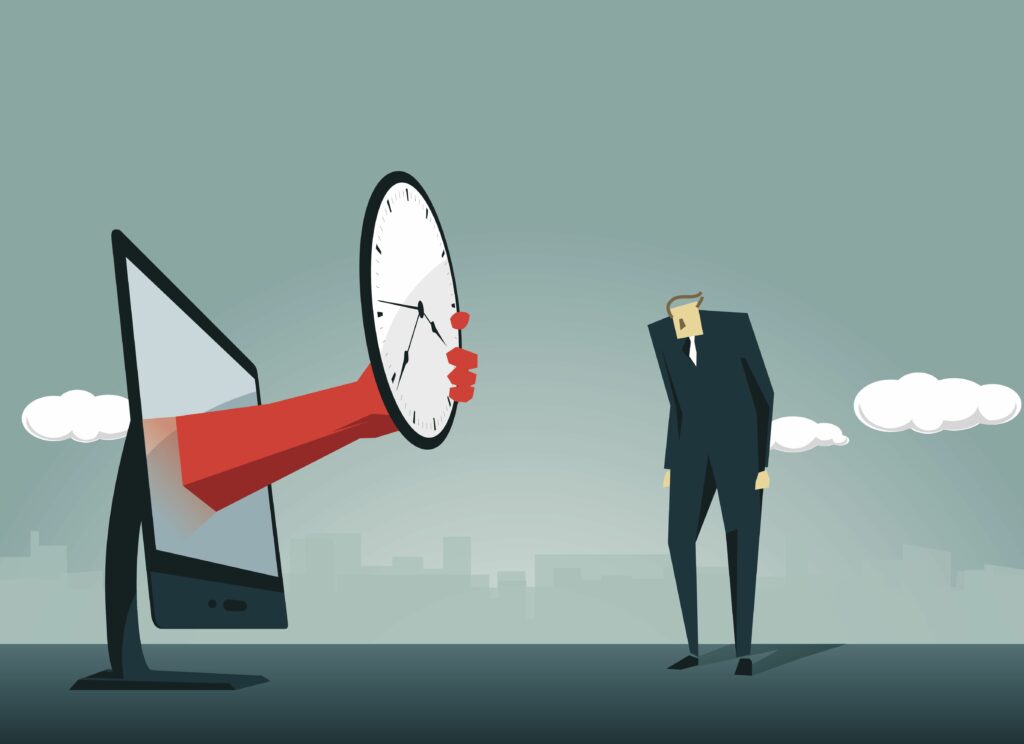
Základní vstupní a výstupní systém řídí hardwarově-softwarový komunikační systém, který umožňuje všem komponentům, které tvoří počítačový systém, spolu komunikovat. Abyste mohli správně inicializovat, musíte nakonfigurovat určitá nastavení systému BIOS. Některé důležité věci, které budete potřebovat vědět, jsou nastavení hodin, časování paměti, pořadí bootování a nastavení disku. Mnoho nastavení systému BIOS je automatické a je třeba je měnit jen velmi málo. Každý zakoupený počítač se dodává se správně nakonfigurovaným systémem BIOS.
Jak přistupovat k systému BIOS
Způsob přístupu do systému BIOS závisí na výrobci základní desky a dodavateli systému BIOS, kterého vybrali. Prvním krokem je vyhledat, kterou klávesu je třeba stisknout, aby se spustil BIOS. Přístupový klíč nástroje pro nastavení systému BIOS se liší mezi počítačovými systémy, výrobci základních desek a výrobci systému BIOS – mezi ně patří i některé běžné klíče F1, F2a Del klíč. Obecně základní deska zveřejní tyto informace při prvním zapnutí počítače, ale je nejlepší si je předem vyhledat. Poté zapněte počítačový systém a po signalizaci pípnutí pro čistý POST stiskněte klávesu a otevřete nástroj pro nastavení systému BIOS. Několikrát stiskněte klávesu, abyste se ujistili, že je zaregistrována. Pokud byl postup proveden správně, měla by se zobrazit spíše obrazovka BIOS než obvyklá spouštěcí obrazovka. Starší počítače spoléhají výhradně na BIOS. Novější počítače používají grafický spouštěcí nástroj s názvem Unified Extensible Firmware Interface. UEFI řídí přizpůsobení, která dříve vládla na úrovni systému BIOS. Ačkoli někteří lidé tvrdí, že UEFI „nahrazuje“ BIOS, je to ve skutečnosti tak, že UEFI konfiguruje BIOS v systémech podporujících BIOS, čímž odstraňuje přístup BIOSu z konfigurace koncového uživatele.
Hodiny CPU
Pokud nepřetaktujete procesor, neměňte nastavení rychlosti procesoru. Dnešní moderní procesory a čipové sady základních desek správně detekují rychlost sběrnice a frekvence procesorů. Ve výsledku budou tyto informace obvykle pohřbeny pod a výkon nebo přetaktování nastavení v nabídkách systému BIOS. Rychlost CPU se skládá ze dvou čísel: rychlost sběrnice a multiplikátor. Rychlost sběrnice je složitá část, protože ji prodejci mohou nastavit buď s přirozenou rychlostí hodin, nebo s vylepšenou rychlostí hodin. Přirozený přední autobus je častější z nich. Multiplikátor se poté použije k určení konečné rychlosti hodin na základě rychlosti sběrnice procesoru. Nastavte tuto hodnotu na odpovídající násobek konečné rychlosti hodin procesoru. Například pokud máte procesor Intel Core i5-4670k, který má rychlost CPU 3,4 GHz, bude správným nastavením systému BIOS rychlost sběrnice 100 MHz a multiplikátor 34: 100 MHz x 34 = 3,4 GHz.
Časování paměti
Dalším aspektem systému BIOS, který lze upravit, je časování paměti. Obvykle není nutné toto nastavení měnit, pokud BIOS dokáže detekovat nastavení z SPD na paměťových modulech. Pokud má systém BIOS nastavení SPD pro paměť, použijte jej pro maximální stabilitu počítače.
Pořadí spouštění
Pořadí spouštění je nejdůležitější nastavitelné nastavení v systému BIOS. Pořadí spouštění určuje pořadí, ve kterém se počítač spustí z každého zařízení, aby vyhledal operační systém nebo instalační program. Možnosti obvykle zahrnují pevný disk, jednotku optického disku, USB a síť. Standardní pořadí při prvním spuštění je pevný disk, optická jednotka a poté USB. To znamená, že počítač nejprve vyhledá operační systém na pevném disku, poté vyhledá zaváděcí médium na disku a nakonec něco vyhledá na jakémkoli připojeném zařízení USB. Úprava pořadí zavádění je důležitá, když instalujete nový operační systém nebo bootujete z jiného zařízení než z pevného disku. Musíte změnit pořadí zaváděcích zařízení tak, aby bylo zařízení, ze kterého chcete zavést systém, uvedeno před jakýmkoli jiným zaváděcím zařízením. Například pokud již máte na pevném disku operační systém, ale chcete místo toho zavést zaváděcí antivirový program, musíte nejprve změnit pořadí zavádění tak, aby byla disková jednotka uvedena před pevným diskem. Po restartování počítače se nejprve prohledá optická jednotka – v tomto případě se místo operačního systému pevného disku spustí antivirový program.
Nastavení disku
S pokrokem v rozhraní SATA se nastavení jednotek upraví, pouze když plánujete použít několik disků v poli RAID nebo jej použít pro ukládání do mezipaměti Intel Smart Response s malou jednotkou SSD. Nastavení RAID může být docela složité, protože je obvykle nutné nakonfigurovat BIOS tak, aby používal režim RAID, a to je jednoduchá část nastavení. Poté budete muset vytvořit řadu disků pomocí systému BIOS z řadiče pevného disku specifického pro základní desku nebo počítačový systém. Podle pokynů v řadiči přejděte do nastavení RAID BIOS a poté nakonfigurujte jednotky pro správné použití.
Problémy a resetování CMOS
Ve výjimečných případech se může stát, že počítač nebude správně POST nebo bootovat. Série pípnutí generovaných základní deskou označuje diagnostický kód, který může vyžadovat resetování konkrétní části základní desky zvané CMOS. U modernějších systémů založených na UEFI se na obrazovce může zobrazit chybová zpráva. Věnujte zvláštní pozornost počtu a typům pípnutí a poté v příručce k základní desce zjistěte, co kódy znamenají. Obecně, když k této chybě dojde, bude nutné resetovat BIOS vymazáním paměti CMOS, která ukládá nastavení BIOSu.